Excel 2013에서 전체 스프레드 시트를 선택하는 방법
Microsoft Excel의 셀 선택은 다양한 형태를 취할 수 있으며 단일 셀, 행, 열 또는 셀 범위를 선택하는 데 이미 익숙 할 것입니다. 그러나 크게 변경해야 할 경우 스프레드 시트의 작은 섹션을 선택하고 수정하는 것이 번거로울 수 있으므로 Excel 2013에서 전체 스프레드 시트를 선택하는 방법을 찾고있을 수 있습니다.
운 좋게도이 작업을 수행하는 데 도움이되는 몇 가지 옵션이 있으며 둘 중 하나를 사용하기로 결정하는 것은 전적으로 귀하에게 달려 있습니다. 몇 가지 작업으로 전체 스프레드 시트의 셀을 쉽고 빠르게 선택할 수있는 방법을 보려면 아래를 계속 읽으십시오.
Excel 2013에서 모든 셀을 선택하는 방법
이 가이드에서는 Excel 2013의 워크 시트 내에서 모든 셀을 선택하는 몇 가지 방법을 보여줍니다.이 단계를 통해 Excel 2016의 모든 셀과 대부분의 이전 버전의 프로그램을 선택할 수도 있습니다.
1 단계 : Excel 2013에서 스프레드 시트를 엽니 다.
2 단계 : A 행 위의 1 행 왼쪽의 회색 삼각형을 클릭하십시오.

또는 스프레드 시트에서 셀을 클릭 한 다음 키보드에서 Ctrl + A 키를 누를 수 있습니다.
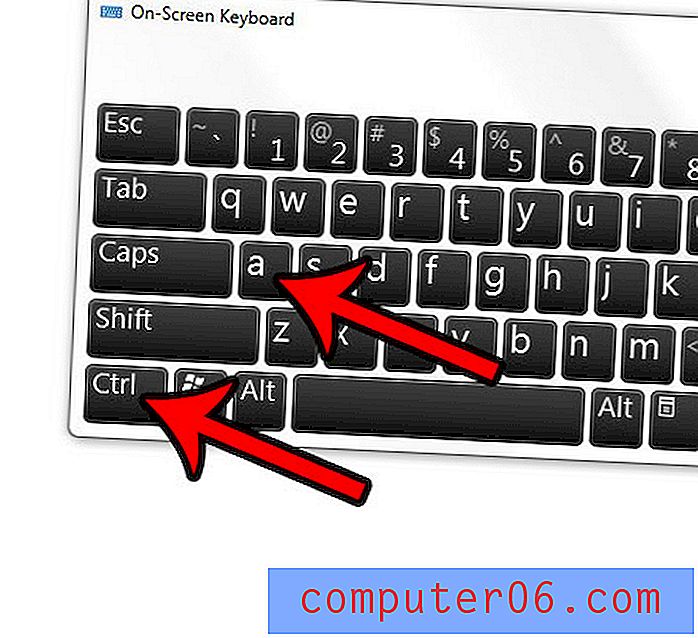
Excel에서 스프레드 시트를 효과적으로 인쇄하려는 데 좌절하고 있습니까? 변경 및 조정할 수있는 설정에 대한 몇 가지 팁은 인쇄 된 스프레드 시트의 품질을 크게 향상시키는 Excel 인쇄 안내서를 읽으십시오.



